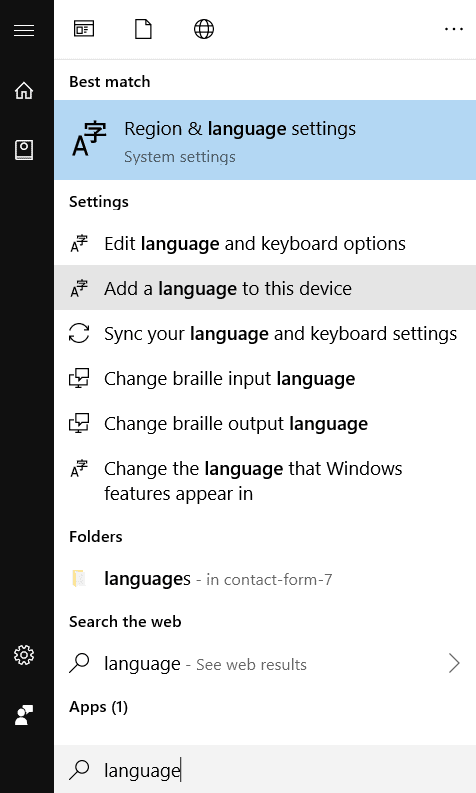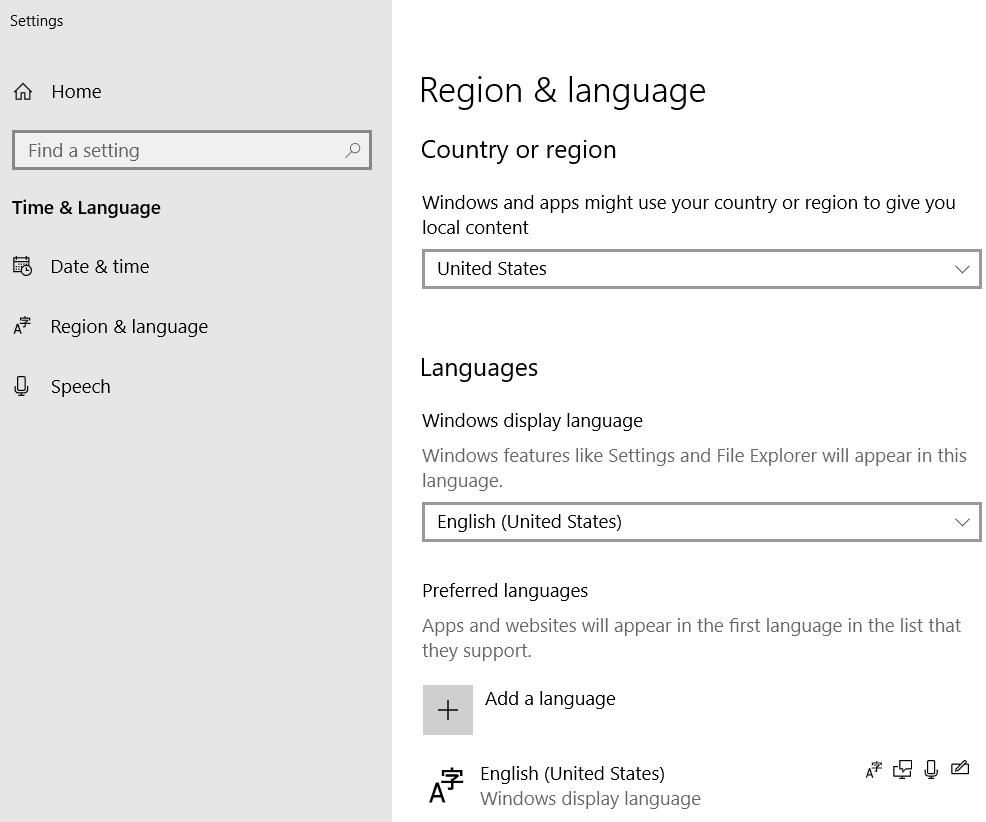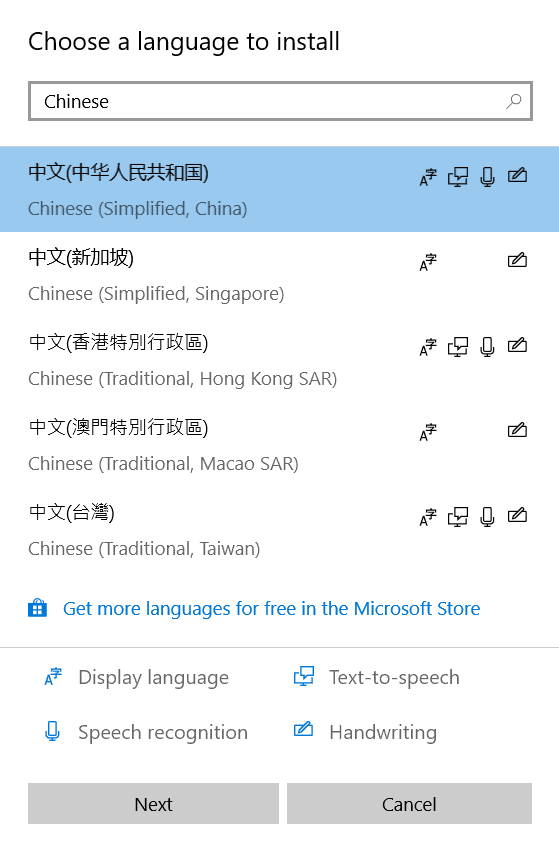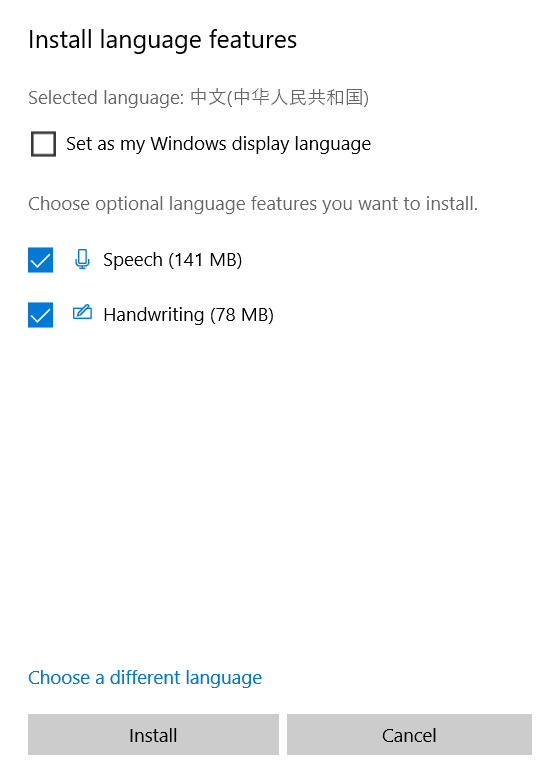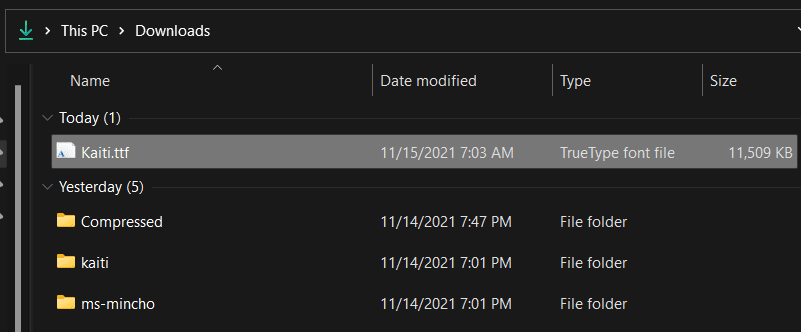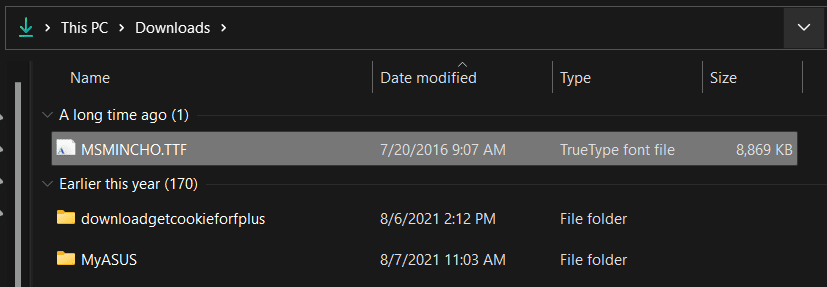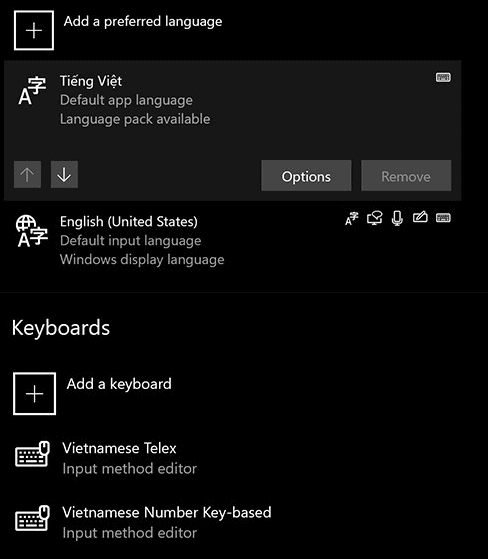Hầu hết các phiên bản Windows như Windows 7, Windows 8 và Windows 10 từ lâu đã hỗ trợ người dùng cài đặt bộ gõ cho nhiều ngôn ngữ khác nhau. Quá trình cài đặt này khá đơn giản và dễ dàng chỉ với vài bước đơn giản. Bài viết này sẽ hướng dẫn bạn cách cài đặt bộ gõ tiếng Trung trên hệ điều hành Windows một cách chi tiết và dễ hiểu.
Cài đặt bộ gõ tiếng Trung
Bước 1: Mở cài đặt ngôn ngữ trên Windows
Đầu tiên, bạn hãy nhấp vào biểu tượng ngôn ngữ (ENG hoặc VIE) trên thanh Taskbar ở góc phải màn hình. Sau đó, chọn Language preferences. Bạn cũng có thể nhấp vào biểu tượng Windows ở góc trái, gõ Language và chọn Region & language settings.
Bước 2: Thêm ngôn ngữ tiếng Trung
Trong cài đặt ngôn ngữ, chọn Add a language và gõ Chinese để tìm ngôn ngữ Tiếng Trung. Chọn Chinese (Simplified, China) và nhấp vào Next.
Sau đó, bạn cần bỏ tick ở các mục Speech và Handwriting (nếu muốn) và nhấp vào Install.
Đồng thời, hãy chú ý không chọn Set as my Windows display language, vì việc này sẽ thay đổi toàn bộ ngôn ngữ của hệ điều hành Windows thành Tiếng Trung.
Sau khi hoàn tất, bạn sẽ thấy hiển thị tùy chọn bộ gõ Chinese – Microsoft Pinyin trên thanh Taskbar.
Bước 3: Cài đặt font chữ cho tiếng Trung
Để có thể hiển thị đầy đủ các ký tự tiếng Trung, bạn cần tải font chữ Kaiti và cài đặt nó trên hệ thống. Bạn có thể tải font từ Google ShareDrive hoặc Sharepoint Office365. Sau khi tải font về, làm theo các bước sau:
-
Mở thư mục chứa file vừa tải về.
-
Nhấp chuột phải vào font “Kaiti.ttf” và chọn Install for all users hoặc Install (nếu chỉ muốn sử dụng font cho tài khoản hiện tại).
Sau khi thực hiện đầy đủ các bước trên, bạn đã thành công cài đặt bộ gõ và font chữ tiếng Trung trên Windows.
Bộ gõ tiếng Nhật
Quá trình cài đặt bộ gõ tiếng Nhật tương tự như cài đặt tiếng Trung. Sau khi đã thêm ngôn ngữ tiếng Nhật trong cài đặt ngôn ngữ, bạn có thể chọn kiểu gõ phù hợp với mình.
Bước 4: Cài đặt font chữ cho tiếng Nhật
Tương tự như tiếng Trung, bạn cần tải font chữ MS Mincho và cài đặt nó trên hệ thống. Tải font từ Google ShareDrive hoặc Sharepoint Office365 và thực hiện các bước sau:
-
Mở thư mục chứa file vừa tải về.
-
Nhấp chuột phải vào font “MSMINCHO.TTF” và chọn Install for all users hoặc Install (nếu chỉ muốn sử dụng font cho tài khoản hiện tại).
Sau khi hoàn tất, bạn đã cài đặt thành công bộ gõ và font chữ tiếng Nhật trên Windows.
Bộ gõ tiếng Việt
Cài đặt bộ gõ tiếng Việt cũng tương tự như cài đặt tiếng Trung và tiếng Nhật. Sau khi đã có gói ngôn ngữ tiếng Việt trên máy, bạn có thể chọn bàn phím Telex để gõ dấu kiểu Telex hoặc bàn phím Number để gõ dấu theo dạng con số.
Nếu bạn muốn chuyển đổi giữa bàn phím tiếng Việt và tiếng Anh, hãy sử dụng tổ hợp phím “Windows + Space” hoặc “Alt + Shift”.
Lưu ý rằng khi cài bộ gõ tiếng Việt, hình ảnh hiển thị VN Keyboard không thể sử dụng được. Điều này chỉ là bộ gõ cũ. Bộ gõ chuẩn sẽ hiển thị chế độ gõ Telex hoặc number key-based tương ứng.
Để bộ gõ của Windows hoạt động chính xác, hãy tắt Unikey (nếu có) hoặc chuyển Unikey sang gõ tiếng Anh. Đồng thời, không nên cài đặt bất kỳ chương trình gõ tiếng Trung hoặc Nhật nào khác.
Vậy là bạn đã thành công cài đặt bộ gõ và font chữ mới nhất cho tiếng Trung, Nhật và Việt trên hệ điều hành Windows. Hãy tận hưởng trải nghiệm gõ tiếng Trung, Nhật và Việt trên máy tính của bạn!
preptoeic.click là một trang web học tiếng Anh miễn phí hàng đầu, cung cấp các bài kiểm tra TOEIC và ngữ pháp tiếng Anh. Hãy thử sức với các bài kiểm tra và cải thiện kỹ năng tiếng Anh của bạn ngay tại testtoeic.com.